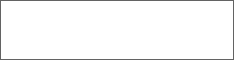WEBENCHオンライン設計支援ツールに電源設計の熟練エンジニアをサポートする新ツールが登場:【講座】回路設計の新潮流を基礎から学ぶ
オンライン経由で手軽に利用できる無償のWEBENCH®オンライン設計支援ツール。1999年にテキサス・インスツルメンツ(TI)が提供を開始し、2015年の現在までに32万5000件を超える設計案件のプロセスを簡素化/短縮してきました。
WEBENCHには各種ツール群が集まっており、電源回路設計をサポートするツールとしては、「WEBENCH Power Designer」を用意しています。電源回路の設計には、専門的な知識が必要な上に、手間と時間がかかります。このツールは、こうした電源回路設計のプロセスをサポートします。従って、ターゲットとする主なユーザーは、若手エンジニアや電源回路設計の経験が少ないエンジニアです。
ただし、オンライン設計支援ツールのサポートを必要としているのは、こうしたエンジニアだけではありません。電源回路設計の経験が豊富な熟練エンジニアもサポートを必要としているのです。なぜなら、最終製品を市場投入するまでの期間が短くなっているため、1つの電源回路の設計に多くの時間を割けなくなっているからです。しかも、経験豊富なエンジニアには、仕事が集中する傾向があります。
こうした熟練エンジニアに向くのが、今回開発された「WEBENCH Advanced Power」です。3つのツールを含んでいます。1つ目は、「WEBENCH Advanced Options」。これを使えば、電源回路を構成する半導体チップや受動部品を的確に絞り込めるようになります。2つ目は、「WEBENCH Compensation Designer」。電源回路に不可欠な位相補償回路の設計をサポートするツールです。3つ目は、「WEBENCH Simulation Export」。WEBENCHツールで設計した電源回路を、ユーザーが使用するローカルのシミュレーション環境にエクスポートするものです。
WEBENCH Advanced Options
新しい3つのツールについて説明しましょう。
「WEBENCH Advanced Options」は、電源設計者のニーズを満たすソリューションを絞り込み、それを管理する機能です。WEBENCH Power Designerには、スイッチング・レギュレータICやLDOレギュレータIC、それらの組み合わせによる回路トポロジーを1500種類以上用意しています。入力電圧範囲と負荷電圧/電流を指定するとそれに応じたソリューションの候補が、場合によっては数十例も提示されます。その中から最適なソリューションだけを集めたショート・リストを作成するために、Advanced Options機能を利用してレギュレータICや外付け受動部品の選択条件を設定します(図1)。例えば次のような設定が可能です。
- 外付け部品の実装高さや実装面積に制限を設ける
- コンデンサとして、セラミック品のみを指定する
- ソリューションの並び順をカスタマイズする
- 機能フィルタでICの機能、制御モード、対応するWEBENCHツールを指定する(図2)
WEBENCH Compensation Designer
WEBENCH Compensation Designerは、最適な出力電圧の安定性を得るために、電源回路を構成するフィードバック・ループの周波数応答特性を調整する機能です。以下のような設定が可能です。
- 位相マージンや帯域幅を指定する
- クリティカル部品で決まる低位相マージンを固定する
- 補償回路を調整し、負荷過渡応答特性を高速化する
WEBENCH Power Designerでは、安定した負荷過渡応答特性を得るために、位相マージンが35〜90°の範囲に、理想的には45〜50°の範囲に収まるように設定されます。設計によっては、クリティカル部品、例えばインダクタや出力キャパシタを変更すると位相マージンが減少し、応答を十分に減衰できないケースが発生します。さらに、位相マージンが50°を超えると、過渡応答特性が遅くなりすぎるという事態を招きかねません。こうした場合、Compensation Designerを使って、位相補償回路をチューニングし、高速でかつ安定した応答特性を実現します(図3)。
Compensation Designerは、4つの設定方法に対応します。1つ目は位相マージンとクロスオーバー周波数を指定する方法。2つ目は、ポール(極点)とゼロ(零点)の位置を手動で設定する方法。3つ目は、位相補償回路を構成する部品を指定する方法。4つ目は、位相補償回路を再計算で設定する方法(fix it for meモード)です。
WEBENCH Simulation Export
WEBENCH Simulation Exportは、設計中の電源回路を、ローカルにある電気シミュレーション環境に取り込む機能です。これを使うことで、設計中の回路を他の回路と統合できるようになります。さらにこの機能は、WEBENCHツールのシミュレーションでは計算時間がかかりすぎて、シミュレーションの制限時間を超えてしまうような複雑な電源回路に有用です。
エクスポート可能なローカルなCAD環境は、「Altium」と「OrCAD」「TINA-TI」です。回路図やシミュレーション・パラメータは、オンラインのWEBENCHツールのスタートアップ・シミュレーションにプリセットされているため、ローカルの環境で直ちにシミュレーションを実行できます(図4、図5)。さらに、設計中の電源回路を、ローカルで設計した大規模な回路に接続したり、負荷過渡応答特性を診断したりする部品を追加するために、ネットリストを変更することも可能です。
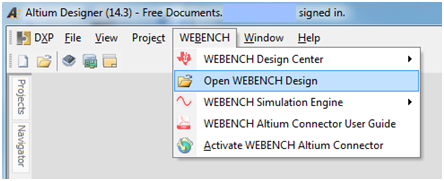 図4 Altium Designerのメニュー画面
図4 Altium Designerのメニュー画面Altium DesignerがWEBENCHコネクタをサポートしているため、WEBENCHツールで設計した電源回路をエクスポートして開いたり、WEBENCHツールのシミュレーション・エンジンを使って解析したりすることが可能。
最適な電源デバイスを迅速に選択できるWEBENCH Advanced Options
WEBENCH Advanced Optionsについて詳しく説明していきましょう。
電源回路を設計するとき、TIのウェブサイトにあるWEBENCH Designerのウィンドウで、電源仕様として最小入力電圧、最大入力電圧、出力電圧、負荷電流の4つの値を入力します(図6)。これだけで、WEBENCH Visualizerが起動し、仕様に合致する推奨部品の候補を一覧表示してくれます(図7)。
図7の例では、最小入力電圧7V、最大入力電圧12V、出力電圧3.3V、負荷電流2Aという電源仕様を入力したところ、200件以上の推奨部品の候補が一覧表示されました。
WEBENCH Visualizerは、電源占有面積、部品コスト、効率という3つの観点をトータルに評価して順に並べたもので、初心者でも簡単に最適な電源デバイスを選択できます。ただし、実用的な電源設計ではこの3つの観点だけではなく、スイッチング周波数やソフトスタート時間、出力リップル電圧、使用部品の最小サイズ、実装高さ、キャパシタやインダクタの種類、部品の入手性など、詳細な設定を検討する必要があります。
熟練エンジニアはこのような設定を自分で調べて多数の候補から絞り込み、設計を行いますが、かなりの手間や時間がかかる作業になってしまいます。
「WEBENCH Advanced Options」は、この作業を自動化して、必要とする電源デバイスを迅速に絞り込み、選択できる便利なツールです(図8)。WEBENCH Visualizer上部のメニューで「Use Advanced Options」の起動リンクをクリックすれば、ワンタッチで起動できます。
この「WEBENCH Advanced Options」の設定箇所は4つあります。複数出力(Multiple Outputs)、デザインコントロール(Design Control)、部品選択(Component Selection)、並べ替え設定(Solution Sort Settings)についてそれぞれ、順番に説明しましょう。
複数出力(Multiple Outputs)に値を入力すると、2出力、3出力をもつ電源デバイスだけを選択できます。なお、この機能は単一出力電源を複数個組み合わせて複数出力を得るものではありません。それが必要な場合には、複数電源設計ツールのWEBENCH Power Architectを使用します。
デザインコントロール(Design Control)では、スイッチング周波数、ソフトスタート時間、最大出力リップル電圧、インダクタ最大リップル電流などを設定して電源デバイスを絞り込みます。これらの設定は従来のWEBENCH Power Designerでも可能なものの、1つのメニューからまとめて設定可能になり、使いやすくなりました。
部品選択(Component Selection)では、キャパシタ、インダクタ、FETなどの外付け部品を限定して絞り込むことができます。まず、実装上のネックとなる最小パッケージサイズをパッケージタイプ(最大2220、最小0201)または実装面積(mm2)で限定できます。さらに、最大実装高さ、キャパシタタイプ、インダクタタイプ、外付けFETのメーカー、同期整流にペアFETを使用するかどうか、部品ディストリビュータ、部品在庫状況、部品価格データの有無、試作用キットの有無などで電源デバイスを絞り込みます。
並べ替え設定(Solution Sort Settings)は、一覧表の並び順を自由にカスタマイズできる機能です。WEBENCH Visualizerは、先ほど解説したように電源占有面積、部品コスト、効率という3つの観点をトータルに評価して一覧表を作成します。しかし、熟練エンジニアはこれらの観点を一律に評価するわけではなく、目的に応じて各観点の重みを変えて評価しているはずです。ここでは、上記の3つの観点に部品点数を加えた4つの観点について、それぞれ0〜10の重みを自由に設定できます。これでエンジニアが重視したい観点に従って一覧表の並び順を決めることができます。
大幅に強化されたWEBENCH Advanced Filters
新機能として「WEBENCH Advanced Options」が追加されたことに加えて、絞り込みのためのフィルタも大幅に強化されました。
新しい「WEBENCH Advanced Filters」は、電源デバイスのもつ特長的な機能で絞り込む機能フィルタ(Feature Filters)と、設計結果のパラメータで絞り込む結果フィルタ(Result Filters)に分かれています。
WEBENCH Visualizer上部のWEBENCH Advanced Filtersメニューには、幾つかの代表的なフィルタがデフォルトで表示されています。さらに機能フィルタ(Feature Filters)、結果フィルタ(Result Filters)、それぞれの起動リンクが用意されています(図9)。
「Feature Filters」をクリックすると、詳細な機能フィルタのメニューが開きます(図10)。ここでは、オン/オフ、パワーグッドなど電源デバイスの各種機能、コントローラ、スイッチ内蔵などのICタイプ、オン固定、D-CAPなどの制御モード、さらに各デバイスが対応可能なWEBENCHツール、ICパッケージなどを設定して電源デバイスを絞り込むことができます。
「Result Filters」をクリックすると、詳細な機能フィルタのメニューが開きます(図11)。ここでは、効率、電源占有面積、部品コスト、部品数、出力リップル電圧、インダクタリップル電流、スイッチング周波数、クロスオーバー周波数、位相マージンの各パラメータを具体的な値で制限してデバイスを絞り込むことができます。
次回は、「WEBENCH Compensation Designer」と「WEBENCH Simulation Export」について詳しく紹介します。
- WEBENCH Advanced Powerのご利用はこちらから
※WEBENCHはTexas Instrumentsの登録商標です。その他すべての商標および登録商標はそれぞれの所有者に帰属します。
Copyright © ITmedia, Inc. All Rights Reserved.
提供:日本テキサス・インスツルメンツ株式会社
アイティメディア営業企画/制作:EDN Japan 編集部/掲載内容有効期限:2016年3月31日
設計に役立つヒント集
宮崎 仁のQ&Aでよく分かるマイコン基礎の基礎:
第24回 割り込みっていろいろあるのですか?どんな種類があるか教えてください。
今回は、外部割り込み、内部割り込み、ソフトウェア割り込みについて詳しく解説しています
●全文を読む
電源IC選択のヒント集
電源IC 使用時の注意点をわかりやすく説明しているほか、使用時に発生する可能性のあるさまざまなトラブルとその対処法についても紹介しています。ぜひご利用ください。ダウンロードには myTI アカウントが必要です。
●Part 1をダウンロード
●Part 2をダウンロード
アナログ回路設計式一覧ポケット・ガイド
日本語版 PDF
英語版で高い評価を受けてきたポケット・ガイドの日本語版が完成しました。基板レベルやシステム・レベルの回路設計でよく使われるアナログ設計式を紹介しています。ダウンロードには myTI アカウントが必要です。
●ダウンロード
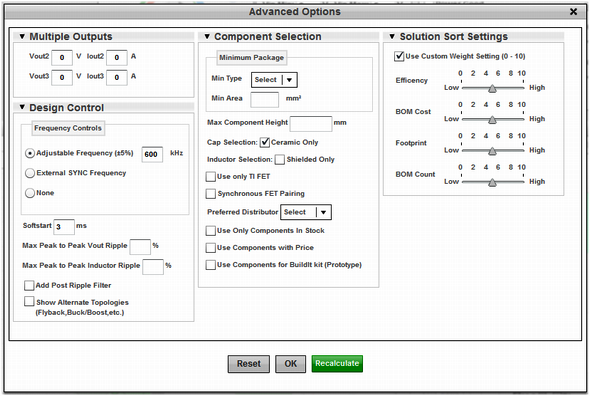
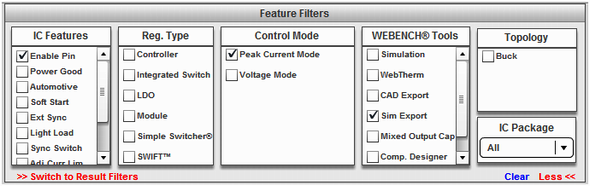
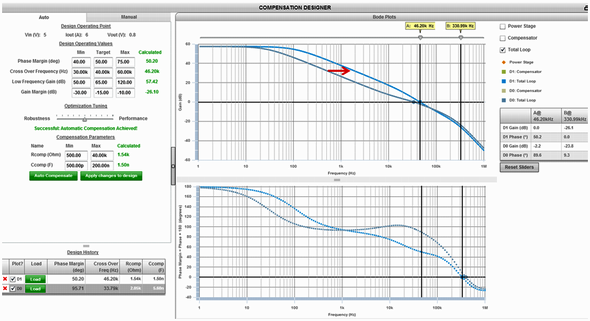
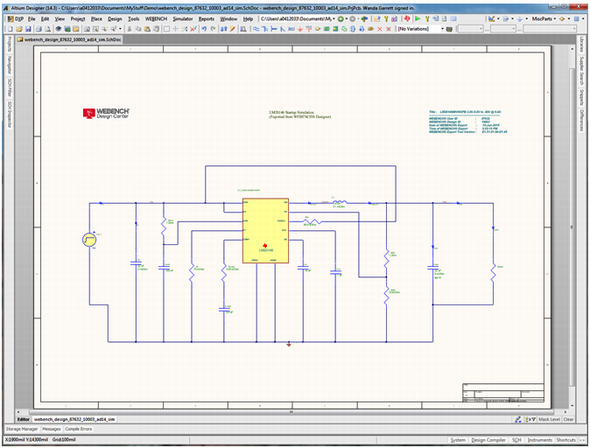
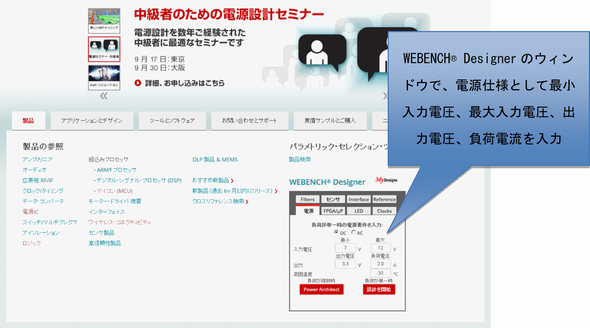
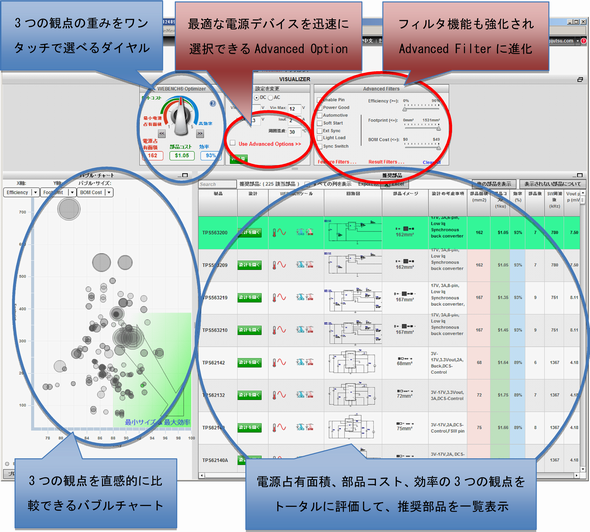
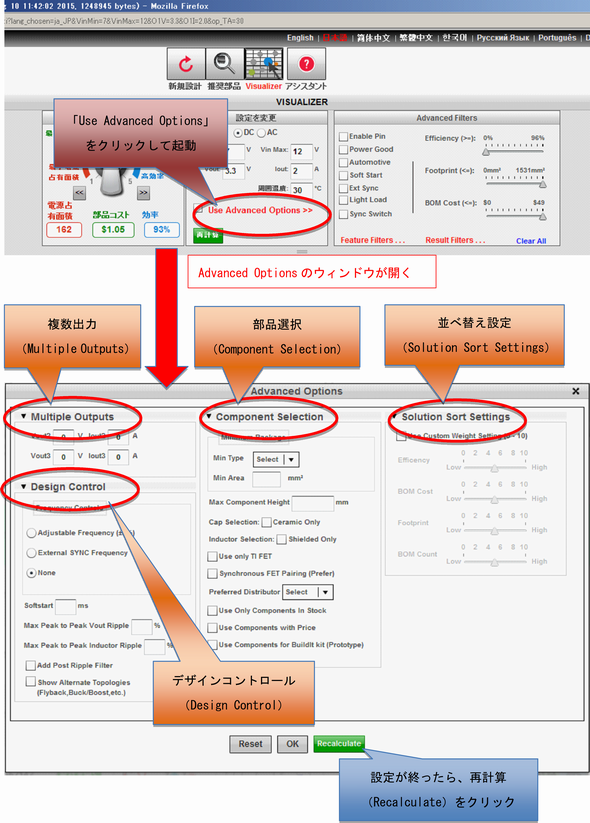
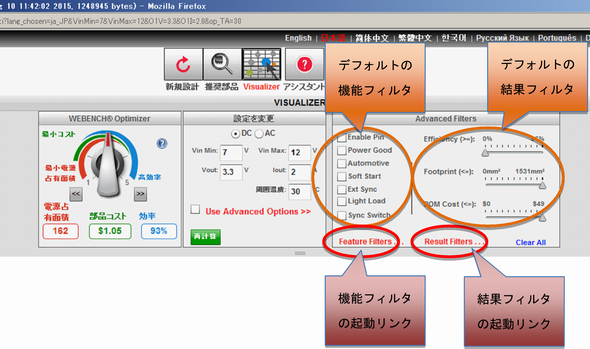
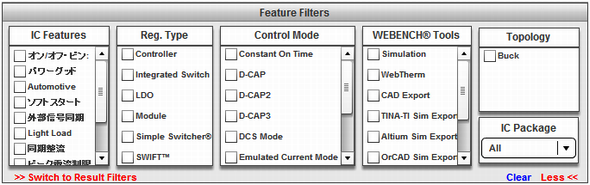
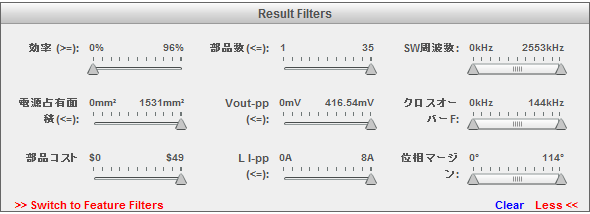 図11 結果フィルタ(Result Filters)の詳細メニュー画面
図11 結果フィルタ(Result Filters)の詳細メニュー画面